Cách đổi DNS trên điện thoại Android giúp người dùng có thể tăng tốc độ truy cập mạng, duyệt Web nhanh hơn. đổi DNS trên Android còn giúp người dùng có thể truy cập các trang Web bị chặn dễ dàng.
Trước khi đi vào chi tiết đổi DNS trên điện thoại Android chắc hẳn nhiều bạn đọc đang thắc mắc tại DNS là gì ? tại sao phải đổi DNS và việc đổi DNS đem lại lợi ích gì cho người sử dụng. Để giải đáp mọi thắc mắc cho bạn đọc trước khi đổi DNS trên điện thoại Android bạn đọc vui lòng tham khảo thêm bài viết DNS là gì và trong bài viết này Taimienphi.vn sẽ chỉ hướng dẫn bạn cách để đổi DNS trên điện thoại Android mà thôi.
- Xem thêm: Tìm hiểu DNS là gì?
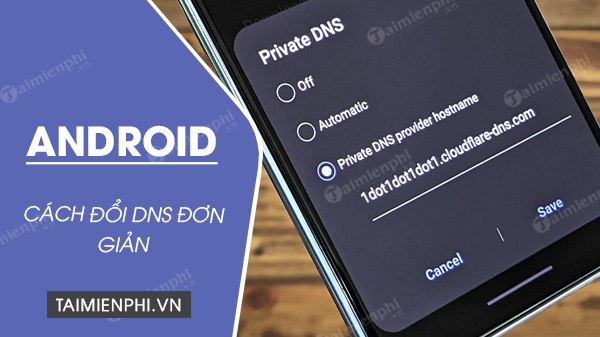
Đổi DNS trên điện thoại Android
Hướng dẫn đổi DNS trên điện thoại Android
Bước 1: Để đổi DNS trên điện thoại Android công việc rất đơn giản thôi bạn chỉ cần truy cập vào phần cài đặt trên điện thoại > sau đó vào phần kết nối mà bạn đang kết nối.
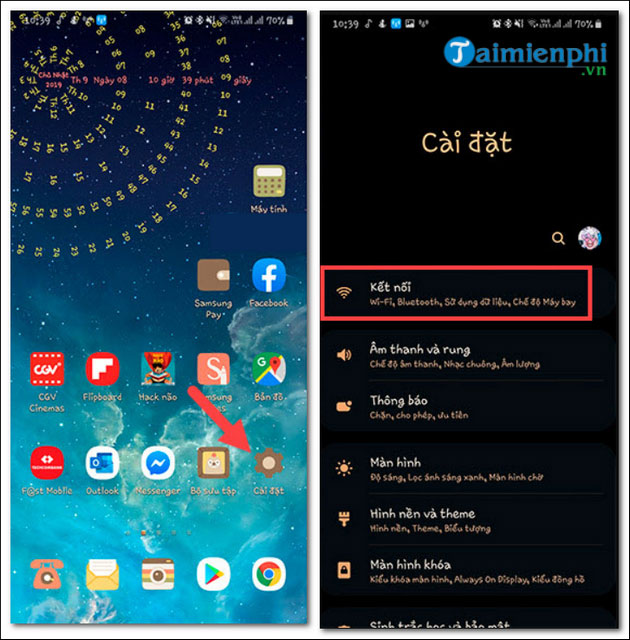
Bước 2: Tại đây bạn chọn tiếp tục phần WiFi và lựa chọn WiFi mà bạn đang kết nối, như ở đây chúng tôi đang kết nối là Taimienphi.vn.

Bước 3: Vào phần chia sẻ trong WiFi Taimienphi.vn chúng ta chọn tiếp tục phần nâng cao để tùy chỉnh chuyên sâu hơn và ở trong này chúng ta lựa chọn cài đặt IP chuyển từ DHCP (Do modem cấp) sang chế độ tĩnh là do bạn tự cài đặt.

Điều này là bắt buộc bởi khi bạn tự cài đặt IP tĩnh trên các điện thoại Android mới có thể đổi DNS trên điện thoại Android được. Còn trên PC khí muốn đổi DNS thì lại không cần thiết, đây là một lợi thế không nhỏ trên PC.
Bước 4: Ở đây để đổi DNS trên điện thoại Android bạn phai tự điền cả địa chỉ IP tĩnh vào, địa chỉ IP tĩnh của bạn là như thế nào bạn có thể điền giống hệt ảnh ở bước 3 phần địa chỉ IP nếu bạn không biết, còn lại nhiệm vụ chính của chúng ta là đổi DNS trên điện thoại Android nên chúng ta tập trung vào DNS 1 và DNS 2.

Hiện tại có 1 số DNS phổ biến như 8.8.8.8 / 8.8.4.4 hay 1.1.1.1 / 1.0.0.1 mà bạn có thể thay thế được sau đó nhấn vào lưu.
Qua các bước trên chúng ta đã hoàn tất công việc đổi DNS trên điện thoại Android, việc đổi DNS trên điện thoại Android hoàn toàn đơn giản, dễ dàng cũng như giúp cho người sử dụng truy cập vào một số trang web, dịch vụ nhanh hơn. Tuy nhiên bạn cần phải nhớ là tùy thời điểm cũng như dịch vụ, ứng dụng chứ không phải lúc nào cũng nhanh như vậy.
Đó là cách đổi DNS trên điện thoại Android còn với điện thoại iPhone thì sao, liệu chúng ta có đổi DNS iPhone được không, với bài viết hướng dẫn cách đổi DNS iPhone sẽ cho bạn câu trả lời.
- Xem thêm: Cách đổi DNS iPhone.
https://thuthuat.taimienphi.vn/cach-doi-dns-tren-dien-thoai-android-52863n.aspx
Còn với những ai đang sử dụng Macbook với hệ điều hành Mac OS, đừng quên tham khảo cách đổi DNS trên Mac OS tại đây vì không chỉ có Windows hay điện thoại mà bất cứ thiết bị nào cũng cần và đổi DNS trên Mac OS và dành cho những ai sử dụng Macbook.
- Xem thêm: Cách đổi DNS trên Mac OS.